📢 September 2024 Update:
Com a atualização mais recente, o aplicativo Netflix para Windows removeu o recurso de download. Se você está procurando assistir seus vídeos favoritos da Netflix offline, usar uma ferramenta de terceiros para baixar conteúdo da Netflix para MP4 é uma solução valiosa.
Quero baixar vídeos da Netflix para meu disco rígido, que eu possa assistir *sem o cliente Netflix*, de preferência como mp4 ou algum outro formato de vídeo normal. Tentei yt-dlp, mas não funcionou. Alguma ideia?
— De um usuário do Reddit
Assim como este usuário do Reddit disse, os downloads no aplicativo Netflix estão no formato NFV protegido e você não pode movê-los ou reproduzi-los em outros players. Mas as coisas se tornariam muito mais fáceis se você pudesse converter Netflix para MP4. Esta passagem vai mostrar como converter Netflix para MP4 com várias ferramentas de terceiros, especialmente a melhor delas – MovPilot Netflix Video Downloader.
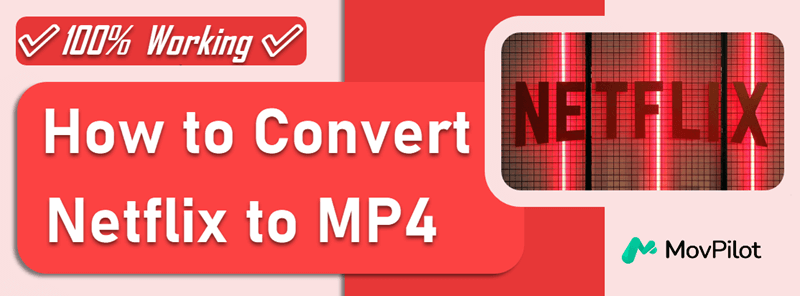
Baixe Netflix como MP4 1080P grátis no Windows/Mac
Para baixar Netflix para MP4, a maneira mais fácil é obter ajuda de um profissional Netflix video downloader. Uma dessas ferramentas é MovPilot Netflix Video Downloader, que oferece um serviço de download para qualquer usuário Netflix. Não importa se você assina o plano de anúncios ou o plano premium da Netflix, esta ferramenta permite que você mantenha os downloads do Netflix para sempre no Windows e Mac.
Além disso, ao contrário da função de download oficial, que só permite baixar conteúdo da seção “Disponível para download”, o MovPilot suporta baixando qualquer vídeo que você possa transmitir no Netflix para MP4. Sempre que você vir conteúdo favorável, basta usar esta ferramenta para converter séries/filmes/shows do Netflix para MP4!

Principais recursos do MovPilot:
- Incorpora com um navegador da web para acessar diretamente a biblioteca Netflix
- Baixa vídeos do Netflix para MP4 ou MKV em 1080P
- Preserva todo o original multilíngue faixas de áudio e legendas
- Modo de lote para baixar uma série completa com episódios selecionáveis
- Mantém o Netflix baixado em MP4 para sempre sem expiração
Saber mais: 👉 Análise do MovPilot Netflix Video Downloader: Uma verdadeira surpresa
Etapa 1. Prepare o MovPilot Netflix Video Downloader
Baixe e instale o downloader no seu PC Windows ou MacBook/iMac. Inicie-o e você precisará entrar no Netflix com sua conta na interface para acessar o conteúdo do Netflix.

Etapa 2. Configurar para os downloads
Ao clicar no ícone de engrenagem no canto superior direito da tela, você pode selecionar o formato de saída como MP4, o idioma da faixa de áudio e da legenda, bem como o tipo de legenda para todos os vídeos da Netflix que deseja baixar offline de uma só vez.

Etapa 3. Procure vídeos da Netflix que você deseja baixar para MP4
Digite diretamente as palavras-chave na barra de pesquisa ou cole a URL aqui, o MovPilot Netflix Video Downloader fornecerá os resultados da pesquisa para você. Selecione o que você precisa baixar para MP4 na lista.

Etapa 4. Baixe o Netflix para MP4
Clique no botão de download para começar a baixar o Netflix para MP4. O download será concluído em pouco tempo. Os vídeos do Netflix MP4 baixados serão salvos permanentemente na unidade do seu computador.

Guia de vídeo: como baixar filmes da Netflix para MP4
Grave Netflix como MP4 no Windows/Mac
Outra maneira de baixar Netflix para MP4 é gravar tela de vídeos da Netflix. Você pode tentar esse método, mas tudo o que obtém é um vídeo de tela preta. Isso porque o streaming da Netflix e o conteúdo baixado são todos criptografados com gerenciamento de direitos digitais (DRM), impedindo que as pessoas os copiem ou acessem. Para se livrar desse incômodo, tudo o que você precisa fazer é ajustar as configurações do seu navegador e obter o melhor gravador de tela para capturar vídeos da Netflix.
Gravador de tela FonePaw é um software de gravação de tela tão extraordinário. Equipado com uma interface amigável, ele permite que você converta facilmente vídeos do Netflix para MP4 em até 1080P. Combinado com o uso de um navegador apropriado, o FonePaw pode garantir que você baixe o Netflix para MP4 sem tela preta.
Aqui, tomamos o Chrome como exemplo. Vamos ver como utilizar essa dupla para gravar Netflix como MP4:
Etapa 1. Desative o recurso de aceleração forte no navegador
No Chrome, basta ir para o ícone de “três pontos” > Configurações > Sistema. Desative o recurso de aceleração brusca.
Etapa 2. Instale e inicie o FonePaw Screen Recorder
Baixe e instale o FonePaw Screen Recorder. Em seguida, inicie-o. Assim que a tela principal aparecer, clique em Gravador de vídeo.

Etapa 3. Escolha Preferências de Gravação
Escolher Tela cheia opção na seção de exibição. Ativar som do sistema e ajuste o volume. E não se esqueça de desligue o microfone.
Observação:
Para garantir que o som possa ser capturado, é aconselhável fazer um teste de som com antecedência.

Etapa 4. Defina o formato de vídeo como MP4
Vá para o ícone de engrenagem > Preferências. No Saída seção, selecione MP4 como o formato de vídeo. Em seguida, clique OK para confirmar.
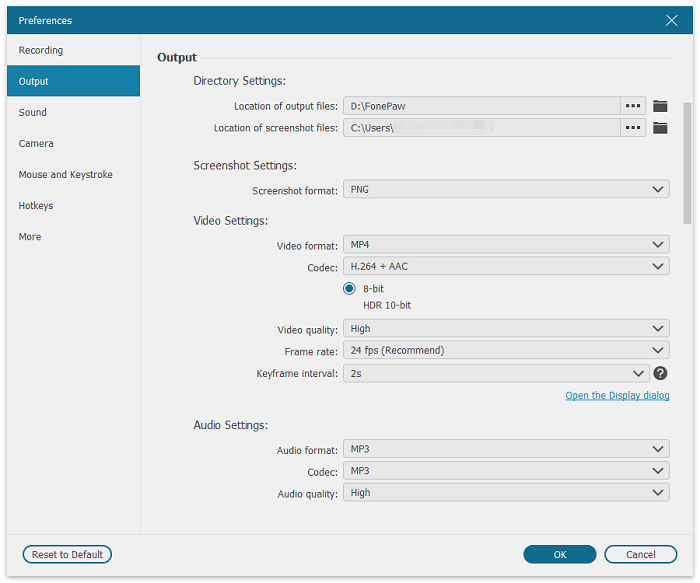
Etapa 5. Grave o Netflix como MP4
Acesse a Netflix e reproduza o vídeo desejado da Netflix em tela cheia. Clique no REC botão para iniciar a gravação. Quando terminar, clique o ícone quadrado para parar. Então você pode pré-visualizar e salvar no seu computador.
Observação:
Certifique-se de que você está em uma conexão de rede estável, já que você tem que reproduzir o filme da Netflix o tempo todo. Caso contrário, você pode obter um vídeo desfocado.

Converta Netflix para MP4 gratuitamente com uma ferramenta online
Se você não quiser baixar o software de desktop, use um downloader de vídeo Netflix confiável converter Netflix para mp4 online também é uma boa escolha. SafeConverter ou Clipconverter é um site de download de filmes da Netflix que pode ajudá-lo a baixar Netflix para MP4 em 3 etapas fáceis e seguras:
- Copie o link do vídeo da Netflix e cole-o na barra de pesquisa.
- Aguarde alguns minutos para a conversão do Netflix para MP4.
- Clique no botão de download para salvar o arquivo MP4 convertido.
Na verdade, essa função não funciona 100% durante meus testes. Então, para converter Netflix para MP4 com segurança, é melhor usar MovPilot em vez de outras ferramentas on-line instáveis
Perguntas frequentes sobre a conversão do Netflix para MP4
O que é um arquivo NFV? Posso converter NFV para MP4?
A Netflix usa o formato NFV para salvar vídeos baixados. É um formato protegido, que só pode ser lido e transmitido dentro do aplicativo Netflix. E esta é também a razão pela qual você não pode converter diretamente downloads do Netflix para MP4. MovPilot Netflix Video Downloader pode desbloquear essa proteção, o que torna possível baixar Netflix para MP4.
É possível converter Netflix para MP4 no Android?
Honestamente, não existe um método oficial para baixar filmes na Netflix para MP4 no Android. Mas você pode tentar o MovPilot Netflix Video Downloader. Este conversor de Netflix para MP4 pode converter Netflix para MP4 e transferi-lo para o Android. Assim, você pode manter permanentemente seus filmes favoritos da Netflix em seu dispositivo Android.
Conclusão
Como a Netflix não permite que você baixe o Netflix para MP4 diretamente, o conversor profissional de Netflix para MP4 MovPilot Netflix Video Downloader pode ajudar. Agora, instale livremente o software no seu computador Windows/Mac e tente processar a conversão de 1080P Netflix para MP4 com cliques muito simples. Você ficará impressionado com as saídas convenientes e de alta qualidade do software.
MovPilot Netflix Video Downloader
Baixe filmes e programas da Netflix para assistir offline facilmente!







